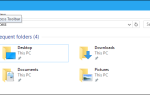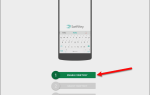Экранные записи, вероятно, являются лучшим способом показать визуальный контент и руководства для других. Будь то презентация, онлайн-курс или учебное пособие, над которым вы работаете, есть два способа записи экрана на компьютер Mac: бесплатный и простой способ, а также платный и немного более продвинутый способ. В этом посте я покажу вам, какой из этих методов вам нужен, исходя из того, чего вы хотите достичь.
Какие функции записи экрана я могу использовать?
Сегодня я покажу вам два приложения Mac. Первый называется QuickTime Player. Это абсолютно бесплатно и уже предустановлено на вашем Mac! Таким образом, дополнительная загрузка не требуется. С QuickTime вы можете создать простую запись экрана без необходимости беспокоиться о сложностях. Чтобы записать свой экран с помощью QuickTime, следуйте этим инструкциям (или посмотрите видео ниже):
- Открыть QuickTime
- Перейдите в Файл> Новая запись экрана
- В новом окне найдите кнопку «Параметры» и выберите, хотите ли вы записывать звук (голос) и / или показывать клики.
- Хит запись, выберите область экрана, которую вы хотите захватить
- Нажмите Начать запись
- Чтобы остановить запись экрана, нажмите кнопку «Остановить запись» на панели навигации в правом верхнем углу экрана.
- Назовите и сохраните новый файл там, где вам нужно
Это было легко, правда? Качество записи так же хорошо, как ваш экран. Поэтому, особенно если вы используете Mac с дисплеем Retina, у вас будет высококачественное видео в разрешении HD!
Но что произойдет, если вам нужно нечто большее, чем просто основы? Что если вам нужно записать видео с веб-камеры вместе с экраном? Что делать, если вам нужно редактировать отдельные видео и аудио дорожки? Не беспокойтесь, для этого есть приложение.
Расширенная запись экрана с Screenflow для Mac
Screenflow позволяет вам выйти за рамки основных функций QuickTime. Давайте посмотрим, как они сравниваются.
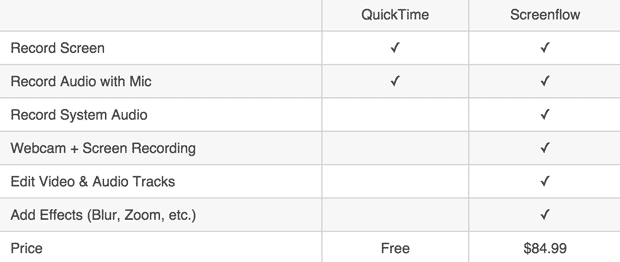
Вы должны думать о Screenflow как о программном обеспечении для редактирования видео с поддержкой записи экрана, а не просто как приложение для показа экрана. С Screenflow для Mac вы можете вырезать и редактировать видео аудиоканалы (особенно удобные при редактировании голосовой дорожки), добавление эффектов, таких как размытие, увеличение масштаба экрана, плавное переключение между клипами и многое другое! К вашему сведению, я записал видео выше, используя Screenflow, так что вы будете иметь приблизительное представление о том, что он может обработать.
Дополнительные функции приходят по цене. По сравнению с бесплатным и предварительно установленным QuickTime-плеером, Screenflow стоит $ 84,99. Если вам нужен дополнительный функционал, воспользуйтесь им. Это мой единственный инструмент для перехода, если мне нужно записать экран на моем Mac.
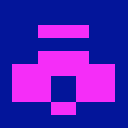
Приложение не было найдено в магазине. ��
Перейти в магазин Google, веб-поиск